Apakah Safe Finder?
Ahli keamanan kami mengelompokkan search.safefinder.com sebagai Snap.do jenis browser pembajak, yang dapat juga jatuh ke dalam kategori PUPs (yang mungkin tidak diinginkan program). Itu karena memodifikasi pilihan browser Anda tanpa persetujuan Anda dan mengubah situs Anda. Namun, Safe Finder mengklaim sebagai sesuatu yang berbeda. Membuat dirinya terlihat seperti alat yang berguna yang dapat membantu Anda untuk meningkatkan pengalaman browsing Anda. Jika Anda membuka halaman, Anda dapat melihat bahwa kelihatannya seperti sah search engine, terutama jika Anda menyelidiki logonya, yang menjanjikan keselamatan.
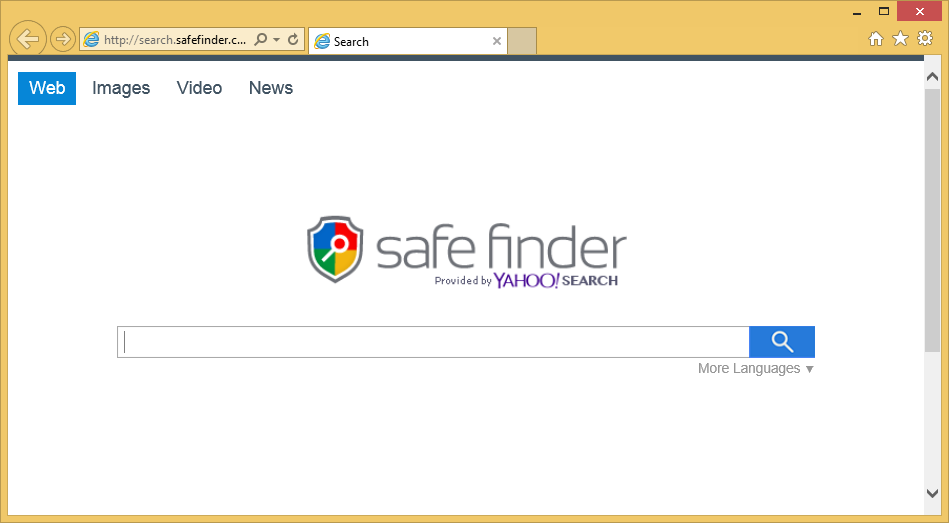 Juga, ada tab yang mengklasifikasikan hasil penelusuran Web, Gambar, Video dan berita. Beberapa pengguna menemukan kemampuan untuk menampilkan cara pintas ke berbagai situs populer yang berguna. Link termasuk halaman seperti Facebook atau Wikipedia. Jangan terkecoh dengan mesin antarmuka dan menghapus Safe Finder tanpa pikiran kedua.
Juga, ada tab yang mengklasifikasikan hasil penelusuran Web, Gambar, Video dan berita. Beberapa pengguna menemukan kemampuan untuk menampilkan cara pintas ke berbagai situs populer yang berguna. Link termasuk halaman seperti Facebook atau Wikipedia. Jangan terkecoh dengan mesin antarmuka dan menghapus Safe Finder tanpa pikiran kedua.
Mengapa Apakah Safe Finder berbahaya?
Meskipun mesin klaim yang akan didukung oleh Yahoo.com, ini akan menampilkan hasil yang asli. Bahaya utama search.safefinder.com adalah iklan yang menunjukkan mesin pencari ini. Setiap kali Anda membuka peramban, Anda dapat melihat pop-up yang besar yang dapat mengakibatkan situs-situs yang berpotensi berbahaya. Juga, Anda mungkin mendapatkan diserang oleh iklan saat Anda menelusuri: iklan dapat disajikan sebagai hasil penelusuran yang sah dalam rangka bagi Anda untuk klik mereka. Tentu saja, ada satu cara untuk membedakan antara hasil yang nyata dan palsu yang: iklan akan memiliki gelar “Iklan terkait dengan [kata kunci]”. Namun demikian, jika Anda tidak cukup perhatian, Anda dapat mengklik salah satu dari mereka dan mendapatkan terkena ke situs web pihak ketiga yang dapat menginfeksi Anda dengan virus. Selain itu, tidak ada browser aman – Safe Finder dapat membajak Google Chrome, Mozilla Firefox dan Internet Explorer. Uninstall search.safefinder.com sehingga Anda bisa yakin bahwa PC Anda aman dan bahwa Anda akan dapat menggunakan mesin pencari yang Anda sukai.
Bagaimana Apakah saya mendapatkan terinfeksi dengan Safe Finder?
Pembajak peramban ini biasanya datang dibundel dengan perangkat lunak bebas. Dalam banyak kasus itu dapat menyusup PC Anda dengan Safe Finder Smartbar, CouponDownloader, Deal penjaga atau halaman manis. Juga, berbagai perangkat lunak installer dapat kesalahan, misalnya, InstallCore. Itu sebabnya kami ahli keamanan menyarankan Anda harus ekstra hati-hati ketika Anda berurusan dengan instalasi perangkat lunak bebas. Biasanya, Anda dapat mencegah PUPs menyusupi PC Anda selama proses pemasangan: hanya hapus centang kotak centang yang menunjukkan perangkat lunak tersebut. Seperti untuk sekarang, menghapus Safe Finder dan menjadi perhatian di masa depan.
Bagaimana menghapus Safe Finder dari sistem saya?
penghapusan Safe Finder dapat dilakukan baik secara manual atau secara otomatis. Penghapusan manual dapat dilakukan melalui Control Panel. Jangan lupa untuk juga mencopot pemasangan toolbar yang datang dengan itu. Namun, menghapus program secara otomatis akan memastikan keselamatan Anda karena alat anti-spyware dapat diandalkan akan mampu mendeteksi dan menghapus semua file lain dan malware yang mungkin mendiami PC Anda tanpa sepengetahuan Anda.
Quick Menu
langkah 1. Uninstall Safe Finder dan program terkait.
Membuang Safe Finder dari Windows 8
Klik kanan di sudut kiri bawah layar. Setelah cepat mengakses Menu muncul, pilih Control Panel memilih program dan fitur, dan pilih meng-Uninstall software.

Membuang Safe Finder dari Windows 7
Klik Start → Control Panel → Programs and Features → Uninstall a program.

Menghapus Safe Finder dari Windows XP
Klik Start → Settings → Control Panel. Cari dan klik → Add or Remove Programs.

Membuang Safe Finder dari Mac OS X
Klik tombol Go di bagian atas kiri layar dan pilih aplikasi. Pilih folder aplikasi dan mencari Safe Finder atau perangkat lunak lainnya yang mencurigakan. Sekarang klik kanan pada setiap entri tersebut dan pilih Move to Trash, kemudian kanan klik ikon tempat sampah dan pilih Kosongkan sampah.

langkah 2. Menghapus Safe Finder dari browser Anda
Mengakhiri ekstensi yang tidak diinginkan dari Internet Explorer
- Sentuh ikon perkakas dan pergi ke Kelola Add-on.

- Pilih Toolbar dan ekstensi dan menghilangkan semua entri yang mencurigakan (selain Microsoft, Yahoo, Google, Oracle atau Adobe)

- Meninggalkan jendela.
Ubah homepage Internet Explorer jika diganti oleh virus:
- Sentuh ikon roda gigi (menu) di sudut kanan atas dari browser Anda, lalu klik Opsi Internet.

- Secara umum Tab menghapus berbahaya URL dan masukkan nama domain yang lebih baik. Tekan Terapkan untuk menyimpan perubahan.

Mengatur ulang peramban
- Klik ikon gigi dan pindah ke Internet Options.

- Buka tab lanjutan dan tekan Reset.

- Pilih Hapus setelan pribadi dan pilih Reset satu lebih banyak waktu.

- Tekan tutup dan meninggalkan peramban.

- Jika Anda dapat membuat ulang peramban, mempekerjakan terkemuka anti-malware dan memindai komputer Anda seluruh dengan itu.
Menghapus Safe Finder dari Google Chrome
- Mengakses menu (pojok kanan jendela) dan memilih pengaturan.

- Pilih ekstensi.

- Menghilangkan ekstensi mencurigakan dari daftar dengan mengklik tong sampah di samping mereka.

- Jika Anda tidak yakin mana ekstensi untuk menghapus, Anda dapat menonaktifkan mereka sementara.

Ulang Google Chrome homepage dan default mesin pencari apakah itu pembajak oleh virus
- Tekan pada ikon menu dan klik Pengaturan.

- Mencari "Buka halaman tertentu" atau "Mengatur halaman" di bawah "di start up" opsi dan klik pada halaman Set.

- Di jendela lain menghapus situs pencarian berbahaya dan masukkan yang ingin Anda gunakan sebagai beranda Anda.

- Di bawah bagian Cari Pilih Kelola mesin pencari. Ketika di Search Engine, menghapus situs berbahaya Cari. Anda harus meninggalkan hanya Google atau nama pilihan pencarian Anda.


Mengatur ulang peramban
- Jika browser masih tidak bekerja dengan cara yang Anda suka, Anda dapat menyetel ulang setelan.
- Buka menu dan arahkan ke pengaturan.

- Tekan tombol Reset pada akhir halaman.

- Tekan tombol Reset satu kali lagi di kotak konfirmasi.

- Jika Anda tidak dapat membuat ulang pengaturan, pembelian sah anti-malware dan scan PC Anda.
Membuang Safe Finder dari Mozilla Firefox
- Di sudut kanan atas layar, tekan menu dan pilih Pengaya (atau tekan Ctrl + Shift + A secara bersamaan).

- Pindah ke daftar ekstensi, dan Pengaya dan menghapus semua entri yang mencurigakan dan tidak diketahui.

Ubah homepage Mozilla Firefox jika diganti oleh virus:
- Tekan pada menu (pojok kanan atas), Pilih Options.

- Pada tab Umum menghapus berbahaya URL dan memasukkan lebih baik website atau klik Kembalikan ke default.

- Tekan OK untuk menyimpan perubahan.
Mengatur ulang peramban
- Buka menu dan tekan tombol bantuan.

- Pilih informasi pemecahan masalah.

- Tekan Refresh Firefox.

- Pada kotak konfirmasi, klik Refresh Firefox sekali lagi.

- Jika Anda dapat membuat ulang Mozilla Firefox, memindai komputer Anda seluruh dengan anti-malware dapat dipercaya.
Menghapus Safe Finder dari Safari (Mac OS X)
- Mengakses menu.
- Pilih Preferensi.

- Pergi ke Tab ekstensi.

- Tekan tombol Uninstall di samping Safe Finder tidak diinginkan dan menyingkirkan semua tidak diketahui entri lain juga. Jika Anda tidak yakin apakah ekstensi tersebut dapat dipercaya atau tidak, cukup centang kotak Aktifkan untuk menonaktifkannya sementara.
- Restart Safari.
Mengatur ulang peramban
- Sentuh ikon menu dan pilih Reset Safari.

- Pilih opsi yang Anda inginkan untuk reset (sering mereka semua adalah dicentang) dan tekan Reset.

- Jika Anda tidak dapat mereset browser, memindai seluruh PC dengan sebuah otentik malware removal software.
Offers
Men-download pemindahan alatto scan for Safe FinderUse our recommended removal tool to scan for Safe Finder. Trial version of provides detection of computer threats like Safe Finder and assists in its removal for FREE. You can delete detected registry entries, files and processes yourself or purchase a full version.
More information about SpyWarrior and Uninstall Instructions. Please review SpyWarrior EULA and Privacy Policy. SpyWarrior scanner is free. If it detects a malware, purchase its full version to remove it.

WiperSoft Review rincian WiperSoft adalah alat keamanan yang menyediakan keamanan yang real-time dari potensi ancaman. Saat ini, banyak pengguna cenderung untuk perangkat lunak bebas download dari In ...
Men-download|lebih


Itu MacKeeper virus?MacKeeper tidak virus, tidak adalah sebuah penipuan. Meskipun ada berbagai pendapat tentang program di Internet, banyak orang yang begitu terkenal membenci program belum pernah dig ...
Men-download|lebih


Sementara pencipta MalwareBytes anti-malware telah tidak dalam bisnis ini untuk waktu yang lama, mereka membuat untuk itu dengan pendekatan mereka antusias. Statistik dari situs-situs seperti seperti ...
Men-download|lebih
Incoming search terms:
- cara menghapus safe finder
- cara uninstall safe finder
- cara menghilangkan safe finder
- cara menghapus safefinder
- cara uninstall safefinder
- cara uninstal safe finder
Site Disclaimer
2-remove-virus.com is not sponsored, owned, affiliated, or linked to malware developers or distributors that are referenced in this article. The article does not promote or endorse any type of malware. We aim at providing useful information that will help computer users to detect and eliminate the unwanted malicious programs from their computers. This can be done manually by following the instructions presented in the article or automatically by implementing the suggested anti-malware tools.
The article is only meant to be used for educational purposes. If you follow the instructions given in the article, you agree to be contracted by the disclaimer. We do not guarantee that the artcile will present you with a solution that removes the malign threats completely. Malware changes constantly, which is why, in some cases, it may be difficult to clean the computer fully by using only the manual removal instructions.

































hell yeah